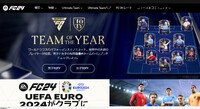2020年02月15日06:08
浜松市からDELL Vostro 15 3000(3590)のパソコン購入-2≫
先日のこちらの記事の続きです。浜松市からのパソコン購入をご依頼いただき、前回はメモリ増設&SSD交換までいきました。
浜松市からDELL Vostro 15 3000(3590)のパソコン購入-1
SSD交換をしたことで、Windowsが何も入っていない状態ということもあり、もう一度Windows 10のインストールが必要となります。今回はクリーンインストールで進めます。
USBメモリでWindows 10のインストールメディアを作成済みなので、そのUSBメモリ起動でクリーンインストールを進めます。

ここまでは順調にインストールが進むのですが・・・ここから先がインストールが止まってしまい、先に進むことができなくなりました。何度試しても、この辺で止まってしまいインストールが進みません。

浜松市からDELL Vostro 15 3000(3590)のパソコン購入-1
SSD交換をしたことで、Windowsが何も入っていない状態ということもあり、もう一度Windows 10のインストールが必要となります。今回はクリーンインストールで進めます。
USBメモリでWindows 10のインストールメディアを作成済みなので、そのUSBメモリ起動でクリーンインストールを進めます。

ここまでは順調にインストールが進むのですが・・・ここから先がインストールが止まってしまい、先に進むことができなくなりました。何度試しても、この辺で止まってしまいインストールが進みません。

こういうときにはSSDの初期不良や相性問題が考えられます。まずは、DELL純正の機器診断ツールのDiagnosticsで診断してみます。すると、ハードディスク(今回はSSD装着ですが)エラーの「2000-0145」が出てきました。

「2000-0145」エラーが出てもWindowsがインストールでき、別のSSD診断ソフトでチェックすると問題なし、その後数年も使用できた例もあるので、なかなか判断は難しいところ。相性問題ということも考えられますが、今回はWindows 10のインストールが進まない&エラーコードが出ているので初期不良の可能性が高そうです。
SSDの購入元に連絡して、同じADATA製SSDの同型番を送っていただきました。新しいSSDでは問題なく先に進むことができました。

Windows 10のクリーンインストール完了でデスクトップ画面が登場です。最初のSSDではここまでたどり着かなかったので、やはりSSDの初期不良ということでしょう。

Windows UpdateでドライバもOKです。何かドライバが不足していれば、DELLのホームページからドライバをダウンロードしましょう。ほとんどのドライバは揃っています。

マイクロソフトオフィスもインストールします。
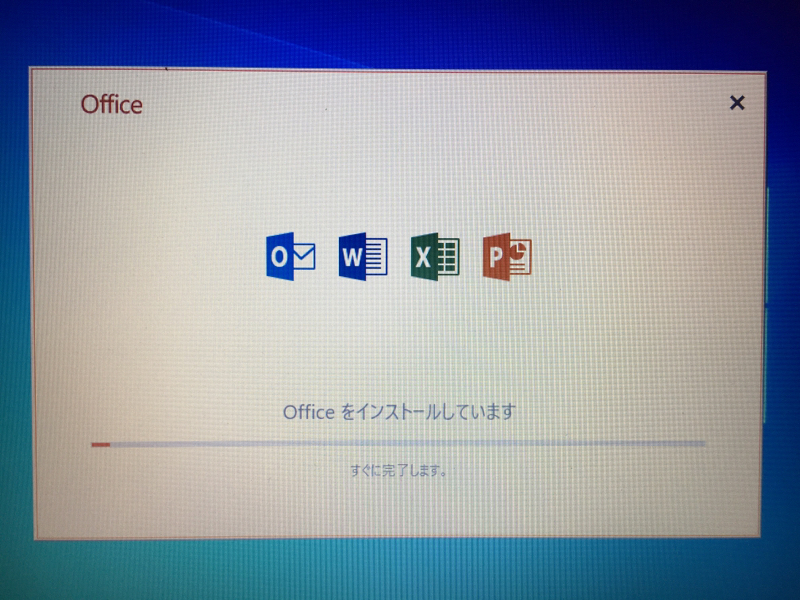
回復ドライブも早めに作成しておきましょう。システムファイルはUSBメモリに含めたいので、「システムファイルを~~」のチェックを入れておきます。

USBメモリは16GBを用意しておけば大丈夫です。8GBだと容量が足らないことも出てきます。

すべてのセットアップが完了したら、万が一のためにシステムの復元にて復元ポイントを作成しています。この後にWindowsトラブルが発生したら、この時点の復元ポイントに戻すことで調子が良いときのWindowsの状態に復元できます。

今回のお客様は現地でのセットアップは不要とのことで、事前セットアップにて終了となりました。
ということで、今回は浜松市からのリピーターのお客様のパソコン購入のご依頼でした。また何かありましたら、お気軽にご連絡ください!

便利な読者登録もどうぞ
メールアドレスを入力して登録する事で、このブログの新着記事をメールでお届けしてすぐに読むことができます。登録も解除も簡単→こちらから

「2000-0145」エラーが出てもWindowsがインストールでき、別のSSD診断ソフトでチェックすると問題なし、その後数年も使用できた例もあるので、なかなか判断は難しいところ。相性問題ということも考えられますが、今回はWindows 10のインストールが進まない&エラーコードが出ているので初期不良の可能性が高そうです。
SSDの購入元に連絡して、同じADATA製SSDの同型番を送っていただきました。新しいSSDでは問題なく先に進むことができました。

Windows 10のクリーンインストール完了でデスクトップ画面が登場です。最初のSSDではここまでたどり着かなかったので、やはりSSDの初期不良ということでしょう。

Windows UpdateでドライバもOKです。何かドライバが不足していれば、DELLのホームページからドライバをダウンロードしましょう。ほとんどのドライバは揃っています。

マイクロソフトオフィスもインストールします。
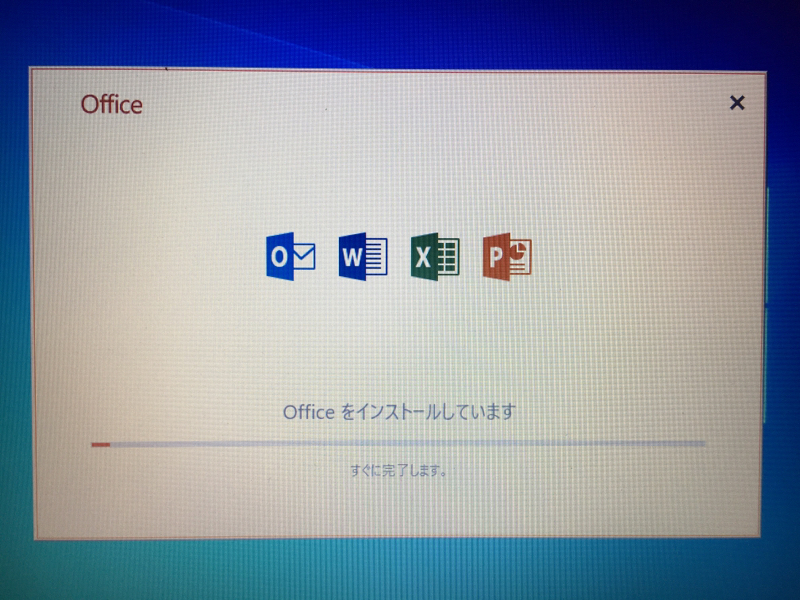
回復ドライブも早めに作成しておきましょう。システムファイルはUSBメモリに含めたいので、「システムファイルを~~」のチェックを入れておきます。

USBメモリは16GBを用意しておけば大丈夫です。8GBだと容量が足らないことも出てきます。

すべてのセットアップが完了したら、万が一のためにシステムの復元にて復元ポイントを作成しています。この後にWindowsトラブルが発生したら、この時点の復元ポイントに戻すことで調子が良いときのWindowsの状態に復元できます。

今回のお客様は現地でのセットアップは不要とのことで、事前セットアップにて終了となりました。
ということで、今回は浜松市からのリピーターのお客様のパソコン購入のご依頼でした。また何かありましたら、お気軽にご連絡ください!

便利な読者登録もどうぞ
メールアドレスを入力して登録する事で、このブログの新着記事をメールでお届けしてすぐに読むことができます。登録も解除も簡単→こちらから